Habilitar la restricción de acceso por edad en Azure Active Directory B2C
Antes de comenzar, use el selector Elección de un tipo de directiva para elegir el tipo de directiva que va a configurar. Azure Active Directory B2C ofrece dos métodos para definir el modo en que los usuarios interactúan con las aplicaciones: por medio de flujos de usuario predefinidos o de directivas personalizadas totalmente configurables. Los pasos necesarios en este artículo son diferentes para cada método.
La restricción de acceso por edad en Azure Active Directory B2C (Azure AD B2C) le permite identificar a los menores que quieren usar la aplicación, con o sin consentimiento parental. Puede optar por impedir que los menores inicien sesión en la aplicación. O bien permitir que los usuarios completen el inicio de sesión y proporcionar a la aplicación el estado secundario.
Importante
Esta característica está en versión preliminar pública. No use la característica para aplicaciones de producción.
Cuando se habilita la restricción de acceso por edad para un flujo de usuario, se pide a los usuarios su fecha de nacimiento y país de residencia. Si inicia sesión un usuario que no ha introducido la información anteriormente, deberá escribirla la próxima vez que inicie sesión. Las reglas se aplican cada vez que un usuario inicia sesión.
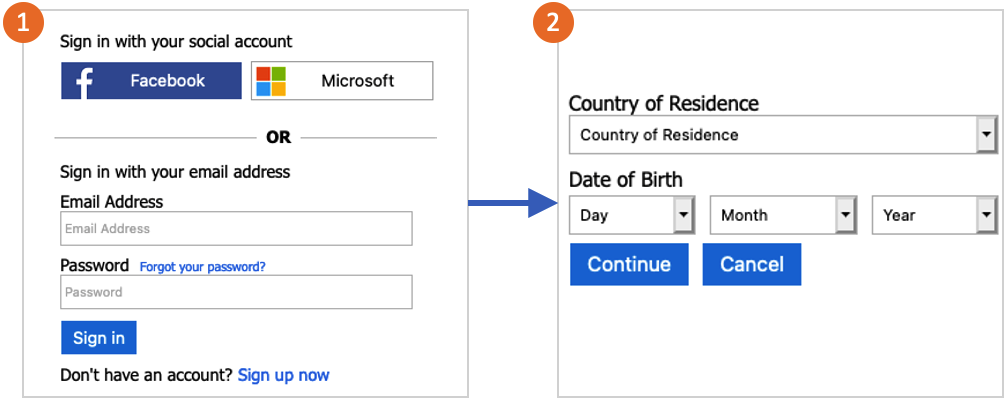
Azure AD B2C usa la información que escribe el usuario para identificar si es un menor. A continuación, el campo ageGroup se actualiza en su cuenta. El valor puede ser null, Undefined, Minor, Adult y NotAdult. Los campos ageGroup y consentProvidedForMinor se utilizan para calcular el valor de legalAgeGroupClassification.
Requisitos previos
- Cree un flujo de usuario para que los usuarios se registren e inicien sesión en la aplicación.
- Registre una aplicación web.
- Siga los pasos que se describen en Tutorial: Creación de flujos de usuario y directivas personalizadas en Azure Active Directory B2C.
- Registro de una aplicación web.
Configurar el inquilino para la restricción de acceso por edad
Para poder usar la restricción de acceso por edad en un flujo de usuario, debe configurar el inquilino para que admita propiedades adicionales.
- Use este vínculo para probar la versión preliminar de la restricción de acceso por edad.
- Si tiene acceso a varios inquilinos, seleccione el icono Configuración en el menú superior para cambiar al inquilino de Azure AD B2C desde el menú Directorios y suscripciones.
- Elija Todos los servicios en la esquina superior izquierda de Azure Portal, y busque y seleccione Azure AD B2C.
- Seleccione la opción Propiedades del inquilino en el menú de la izquierda.
- En Restricción de acceso por edad, seleccione Configurar.
- Espere a que finalice la operación y el inquilino tendrá configurada la restricción de acceso por edad.
Habilitar la restricción de acceso por edad en el flujo de usuario
Una vez que el inquilino esté configurado para usar la restricción de acceso por edad, puede usar esta característica en los flujos de usuario cuando esté habilitada. Para habilitar el acceso según la edad, realice los pasos siguientes:
- Cree un flujo de usuario con la restricción de acceso por edad habilitada.
- Después de crear el flujo de usuario, seleccione Propiedades en el menú.
- En la sección Restricción de acceso por edad, seleccione Habilitado.
- En Registro o inicio de sesión, seleccione cómo desea administrar usuarios:
- Permitir que los menores de edad accedan a su aplicación.
- Impedir acceso a la aplicación solo a los menores de 16 años.
- Impedir acceso a la aplicación a todos los menores.
- En En bloque, seleccione una de las opciones siguientes:
- Volver a enviar un archivo JSON a la aplicación: esta opción envía una respuesta a la aplicación indicando que se bloqueó un menor.
- Mostrar una página de error: se muestra al usuario una página que le indica que no puede acceder a la aplicación.
Prueba del flujo de usuario
- Para probar la directiva, seleccione Ejecutar flujo de usuario.
- En Aplicación, seleccione la aplicación web denominada testapp1 que registró anteriormente. La dirección URL de respuesta debe mostrar
https://jwt.ms. - Seleccione el botón Ejecutar flujo de usuario.
- Inicie sesión con una cuenta local o social. Después, seleccione el país de residencia y la fecha de nacimiento que simulan un menor.
- Repita la prueba y seleccione una fecha de nacimiento que simule un adulto.
Cuando inicie sesión como menor, debería ver el siguiente mensaje de error: Se ha bloqueado su inicio de sesión. En su país, el acceso a cuentas que pertenezcan a menores está prohibido de acuerdo con la legislación relativa a la privacidad y la seguridad en línea.
Habilitación de la restricción de acceso por edad en su directiva personalizada
- Obtenga el ejemplo de una directiva de restricción de acceso por edad en GitHub.
- En cada archivo, reemplace la cadena
yourtenantpor el nombre del inquilino de Azure AD B2C. Por ejemplo, si el nombre del inquilino de B2C es contosob2c, todas las instancias deyourtenant.onmicrosoft.comse convierten encontosob2c.onmicrosoft.com. - Cargue los archivos de directivas.